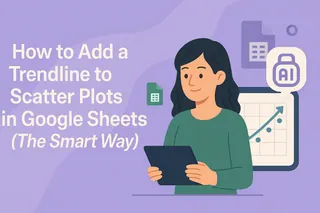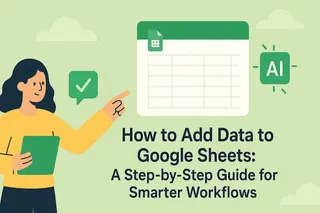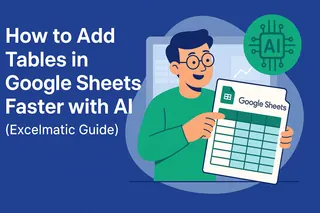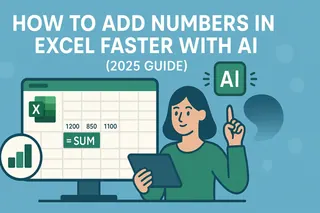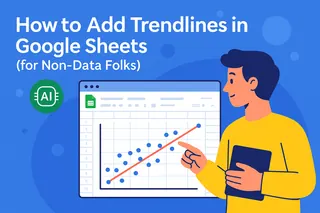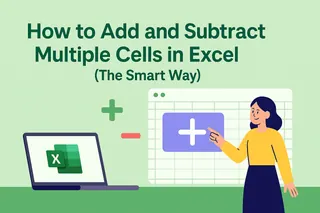Als Growth Manager bei Excelmatic habe ich aus erster Hand erlebt, wie kleine Effizienzsteigerungen in Excel zu enormen Zeitersparnissen führen können. Eine der häufigsten, aber zeitaufwändigsten Aufgaben? Das Hinzufügen von Spalten in Tabellen. Während Excel integrierte Shortcuts bietet, benötigen moderne Teams intelligentere Lösungen, die über grundlegende Tastaturbefehle hinausgehen.
Warum Shortcuts in modernen Daten-Workflows wichtig sind
In der heutigen schnelllebigen Geschäftswelt zählt jede Sekunde. Manuelle Tabellenoperationen wie das Rechtsklicken zum Einfügen von Spalten mögen trivial erscheinen, summieren sich aber:
- Zeitersparnis: Was manuell 5 Sekunden dauert, wird mit Shortcuts sofort erledigt
- Fehlerreduzierung: Weniger Klicks bedeuten weniger versehentliche Löschungen oder Fehlplatzierungen
- Professioneller Vorteil: Shortcuts zu beherrschen macht Sie effizienter und beeindruckt Kollegen
Der echte Game-Changer: KI-gestützte Tools wie Excelmatic können diese repetitiven Aufgaben vollständig automatisieren, sodass Sie sich auf die Analyse statt auf Datenbereinigung konzentrieren können.
Der essentielle Shortcut zum Hinzufügen von Spalten
Für die Zeiten, in denen Sie direkt in Excel arbeiten müssen, hier die effizienteste Methode:
- Spalte auswählen: Klicken Sie auf den Buchstabenkopf rechts neben der Stelle, wo die neue Spalte erscheinen soll
- Shortcut verwenden: Drücken Sie
Strg + Umschalt + +(Windows) oderBefehl + Umschalt + +(Mac)
Pro-Tipp: Dies funktioniert identisch in Windows- und Mac-Versionen von Excel, obwohl Mac-Nutzer Befehl + Umschalt + = versuchen sollten, falls die erste Kombination nicht funktioniert.
Fortgeschrittene Techniken für Power-User
Mehrere Spalten gleichzeitig hinzufügen
Müssen Sie mehrere Spalten auf einmal einfügen? Excel hat Sie abgedeckt:
- Mehrere Spaltenköpfe markieren (klicken und über die Buchstaben ziehen)
- Denselben Shortcut verwenden:
Strg + Umschalt + + - Excel fügt dieselbe Anzahl neuer Spalten ein, wie Sie ausgewählt haben
Shortcut-Erfahrung anpassen
Für maximale Effizienz personalisieren Sie die Symbolleiste für den Schnellzugriff:
- Klicken Sie auf den Dropdown-Pfeil in der oberen linken Ecke
- Wählen Sie "Weitere Befehle"
- Wählen Sie "Menüband anpassen"
- Fügen Sie Ihre am häufigsten verwendeten Funktionen hinzu (wie "Spalte einfügen")
Häufige Fallstricke und wie man sie vermeidet
Selbst erfahrene Excel-Nutzer können beim Hinzufügen von Spalten stolpern:
- Teilweise Spaltenauswahl: Immer auf den Buchstabenkopf klicken, nicht nur auf Zellen
- Falsche Mehrfachspaltenmarkierung: Anzahl der neuen Spalten an die ausgewählten vorhandenen anpassen
- Datenverschiebung: Überprüfen Sie, ob benachbarte Spalten keine kritischen Informationen überschreiben
Die Zukunft der Tabelleneffizienz
Während diese Shortcuts hilfreich sind, setzen vorausschauende Teams auf KI-Lösungen wie Excelmatic, die:
- Daten automatisch basierend auf natürlichen Sprachbefehlen restrukturieren
- Intelligent vorschlagen, wann und wo Spalten hinzugefügt werden sollen
- Ihre Workflow-Muster lernen, um Bedürfnisse vorherzusehen
Stellen Sie sich vor, Sie tippen einfach "Füge eine Umsatzspalte zwischen Q2 und Q3 ein" und es geschieht sofort. Das ist die Kraft KI-gestützter Tabellenverwaltung.
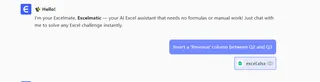
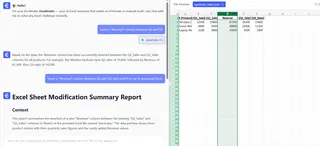
Bringen Sie Ihre Excel-Kenntnisse auf das nächste Level
Shortcuts zu beherrschen ist erst der Anfang. Mit Excelmatic können Sie:
- Manuelle Dateneingabe um bis zu 90% reduzieren
- Komplexe Berichte mit einem einzigen Befehl generieren
- Rohdaten schneller denn je in umsetzbare Erkenntnisse verwandeln
Bereit, schlauer statt härter zu arbeiten? Testen Sie Excelmatic kostenlos und erleben Sie die Zukunft der Tabellenproduktivität.
Egal, ob Sie traditionelle Shortcuts nutzen oder KI-gestützte Automatisierung bevorzugen – der Schlüssel ist, das richtige Gleichgewicht zwischen Kontrolle und Effizienz für Ihren spezifischen Workflow zu finden. Beginnen Sie mit diesen Shortcuts und entdecken Sie dann, wie Tools wie Excelmatic Ihr Datenmanagement auf neue Höhen bringen können.